Domyślnie aplikacja meta Conversios dodaje kontener Menedżera tagów Google (GTM) (GTM-K7WH4W34) do Twojego sklepu eCommerce. Ta domyślna konfiguracja pozwala Conversios na optymalizację konfiguracji i łatwą obsługę dostosowań.
Jeśli jednak chcesz skorzystać własną rękę Zamiast tego wykonaj poniższe kroki.
Kroki umożliwiające znalezienie identyfikatora Menedżera tagów Google: #
- Iść do Menedżer Tag Google
- Zaloguj się za pomocą adresu e-mail Google.
- Zostaniesz przekierowany na stronę poniżej, na której znajdziesz swój identyfikator konta Menedżera tagów Google.
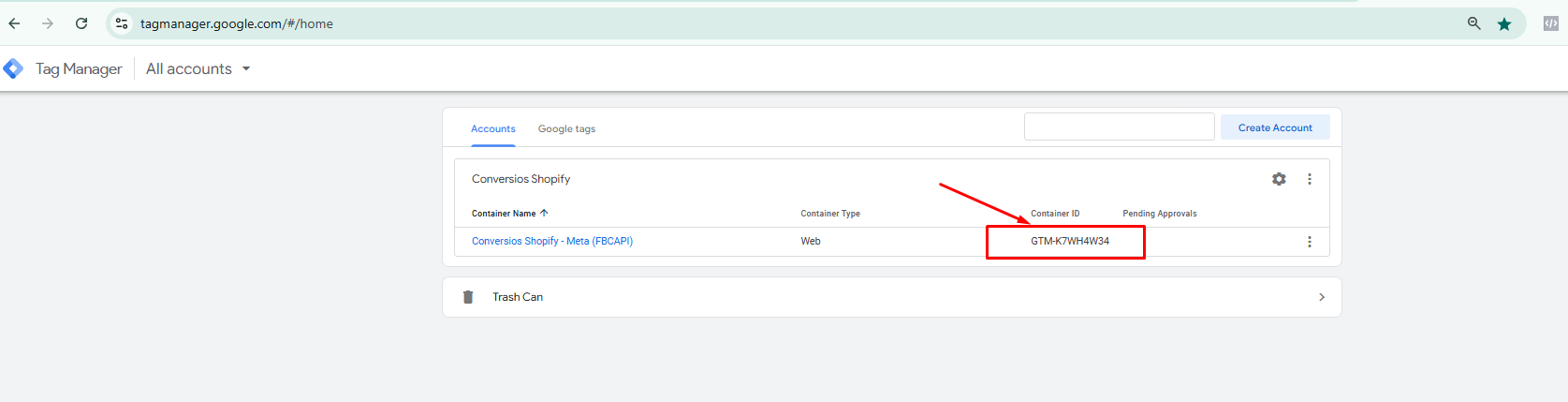
4. Skopiuj identyfikator kontenera i wklej go w ustawieniach aplikacji meta Conversios.
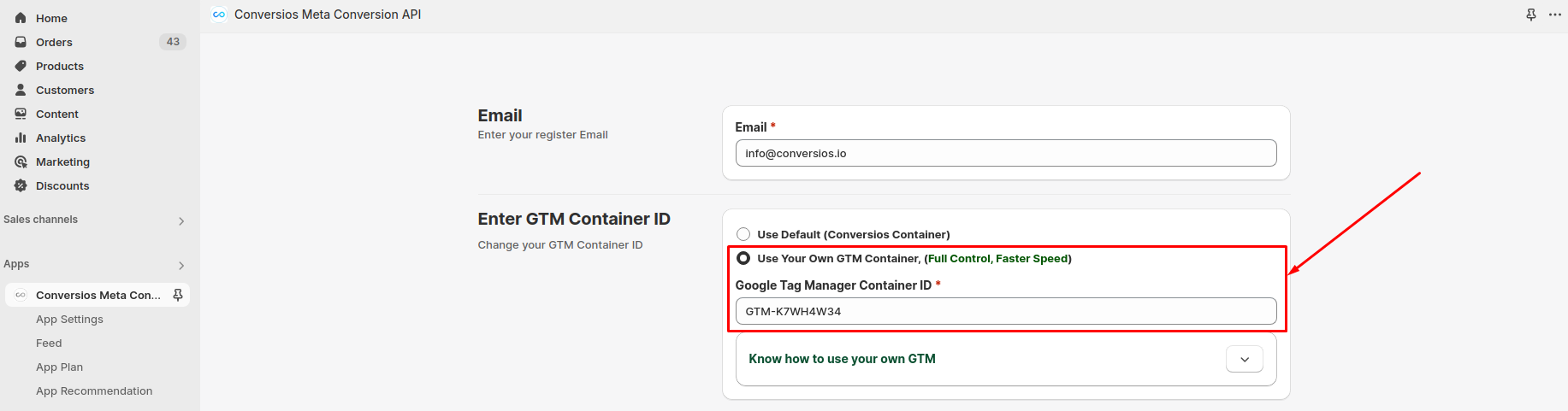
Postępuj zgodnie z poniższą instrukcją, aby skonfigurować własny Menedżer tagów Google z aplikacją meta Shopify firmy Conversios: #
Krok 1: Pobierz Ulepszony kontener e-commerce
Krok 2: Wyciąg plik zip znaleźć .json plik kontenera.
Krok 3: Zaloguj się do Menedżera tagów Google jako administrator i przejdź do konta GTM swojego sklepu.
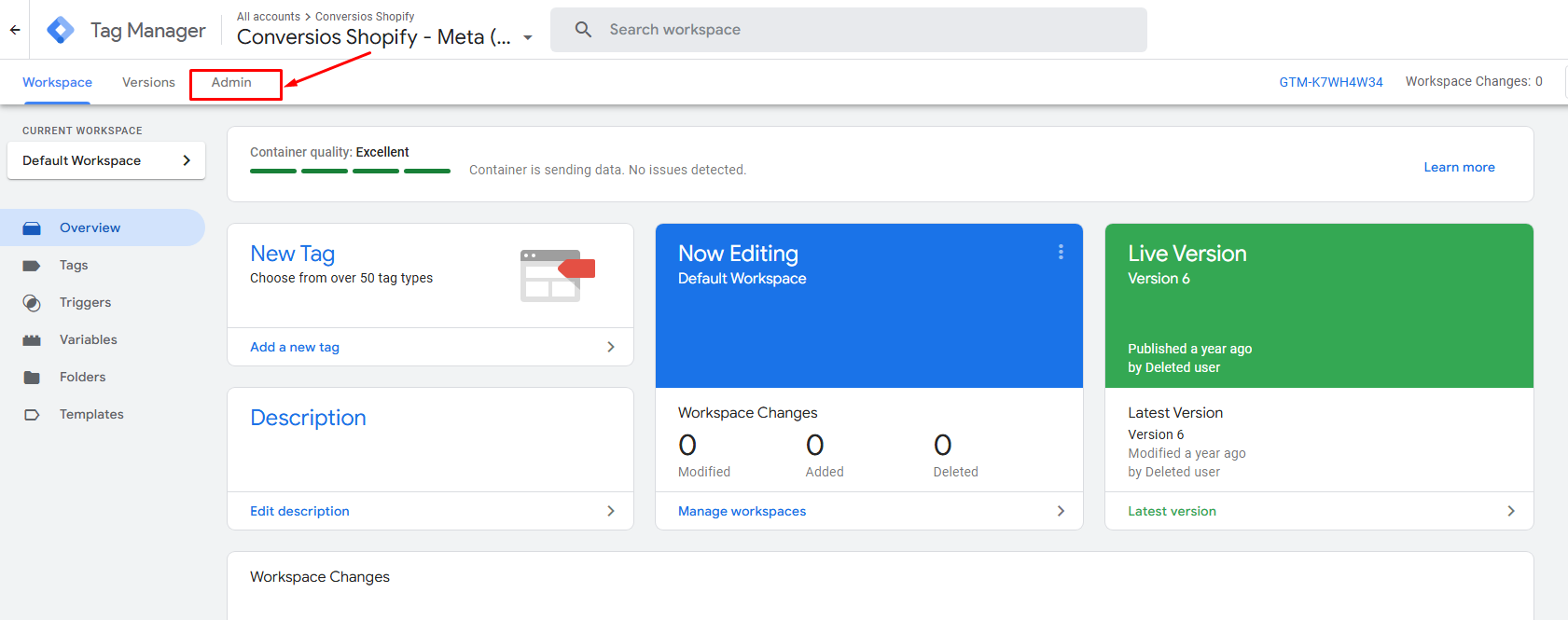
Krok 4:W nawigacji po lewej stronie przejdź do Import/Eksport > Importuj kontener.
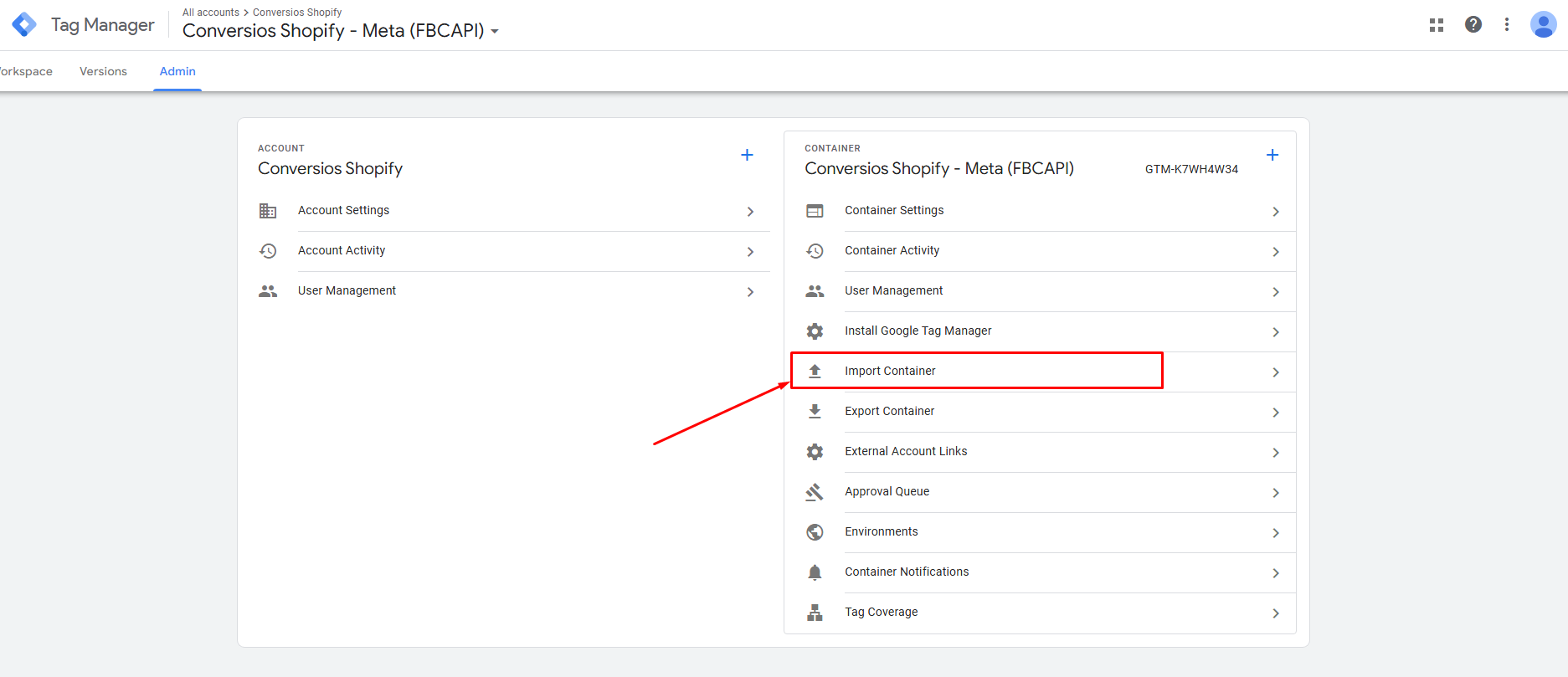
Krok 5: Wybierz plik kontenera JSON pobrany w kroku 2.
Krok 6: Wybierz opcję Scal (i wybierz opcję Nadpisz sprzeczne makra, reguły i tagi).
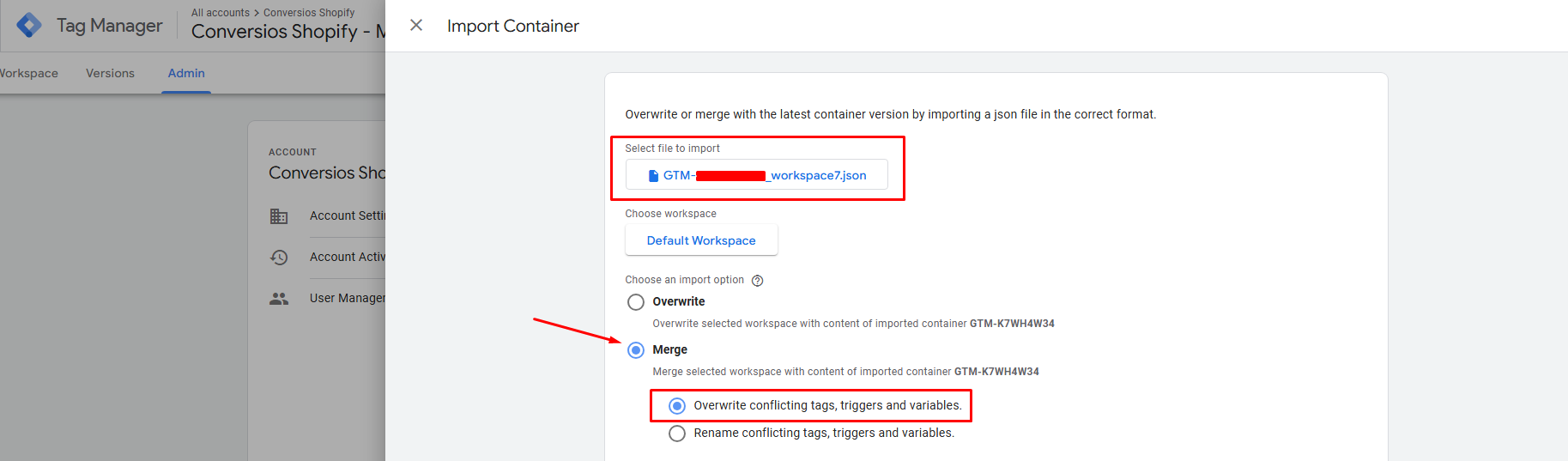
Krok 7: Kliknij Dodaj do obszaru roboczego, aby zapisać zmiany.
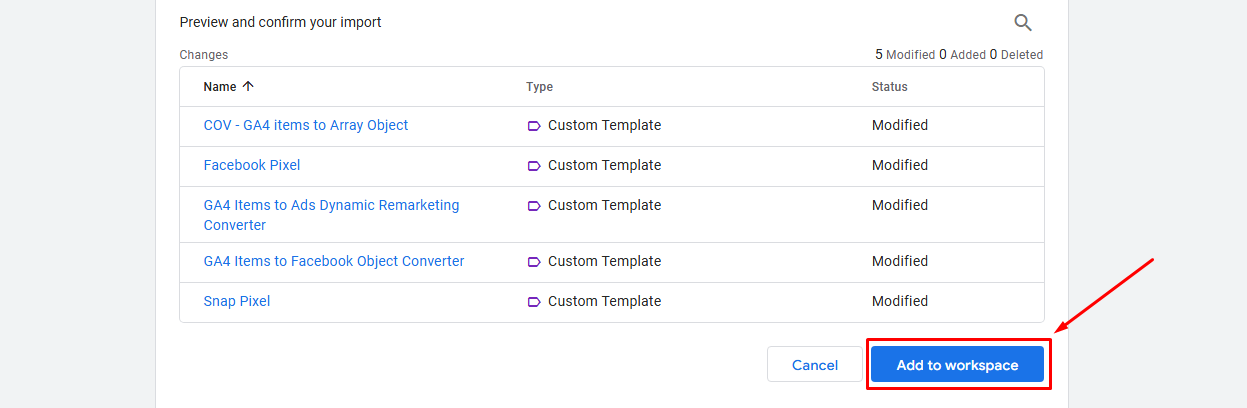
Krok 8: Kliknij Wyślij.
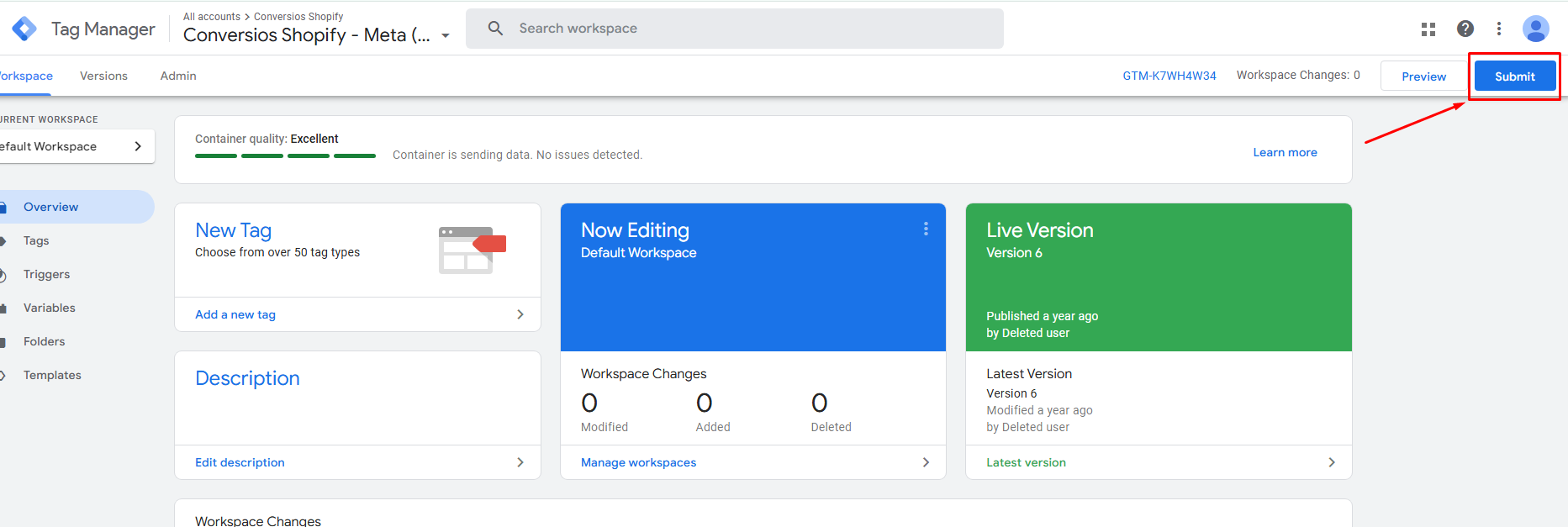
Krok 9: Opublikuj kontener
- Kliknij Publikować zastosować zmiany relacja na żywo.
- (Alternatywnie, podgląd zmian w Tryb podglądu i debugowania przed publikacją.)
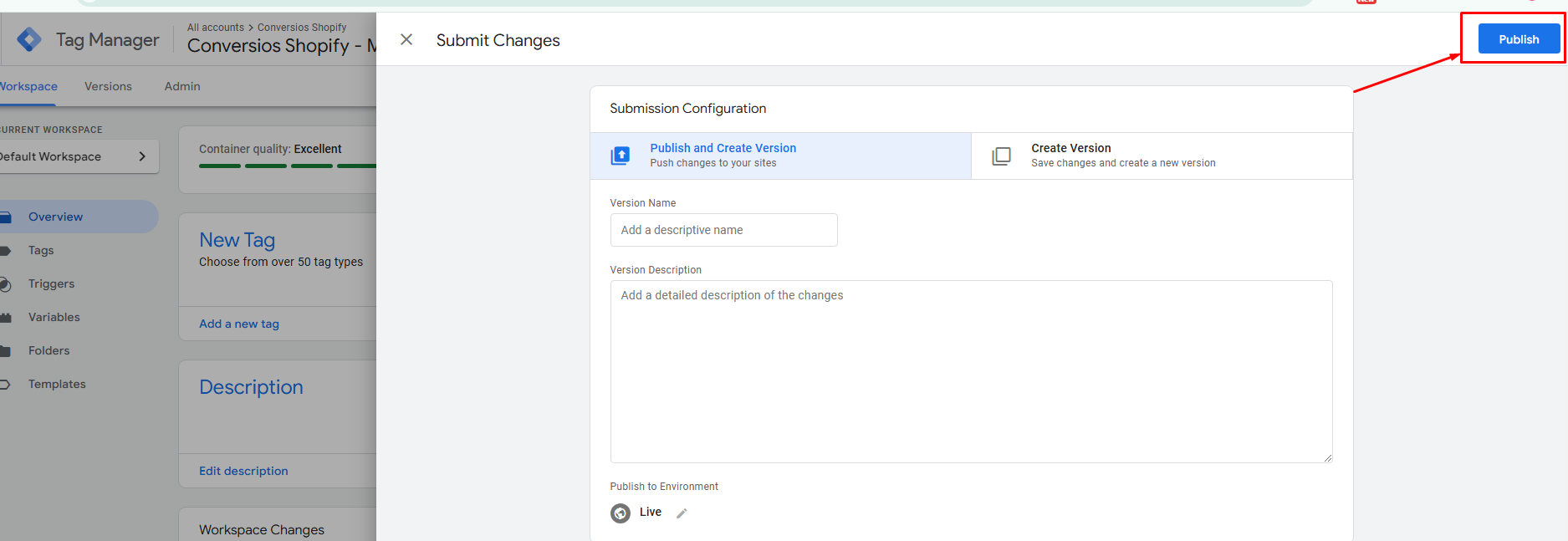
Po wykonaniu tych kroków konfiguracja Menedżera tagów Google zostanie pomyślnie skonfigurowana Aplikacja meta Conversios Shopify
Potrzebuję pomocy? Prosimy o kontakt pod adresem [email chroniony] w celu uzyskania pomocy lub wsparcia technicznego.
LUB możesz umów się na rozmowę z naszym ekspertem aby szybko zapoznać się z produktem.



